Hej Përshëndetje GNU / Linuxeros, sot kam ardhur me një hyrje super të dobishme dhe super të shpejtë, e cila me siguri do të jetë shumë e dobishme kur hidheni nga një distro (ose shpërndarje) në një tjetër (distro-hopping), ose kur riformatoni një PC Me të njëjtën shpërndarje, unë ndaloj së rrahuri rreth shkurret dhe fillojmë.
Ky skenar përdoret për të instaluar programe automatikisht kur ekzekutoni skenarin, shumë i dobishëm për shpresuesit distro si unë.
Me këtë komandë krijojmë skedarin install.sh, (.sh është skedar bash)
touch install.sh
Dhe me këtë komandë ne bëjmë skedarin install.sh të ekzekutueshëm, sudo sepse përndryshe nuk do të na linte të redaktonim lejet
sudo chmod a+x install.sh
Këtu ju zgjidhni redaktuesin e tekstit që ju pëlqen më shumë: vim, nano, emacs, kate, gedit ... mirë, ju e njihni atë që ju pëlqen më shumë dhe unë sudo për të ruajtur ndryshimet, nga ana ime unë do të zgjedh Vim.
sudo vim install.sh
Kur ne po editojmë në fillim të gjithçkaje që duhet të shkruajmë
#!/bin/bash
Dhe pastaj
# -*- ENCODING: UTF-8 -*-
Pak më poshtë ne shkruajmë komandën për të azhurnuar shpërndarjen tonë:
Debian, Ubuntu dhe milionat e saj derivatet :
su && apt update && apt upgrade
CentOS y Red Hat si:
sudo yum update
Fedora:
sudo dnf update
OpenSUSE:
sudo zypper update
Arch Linux, Manjaro, Antergos, KaOS ...:
sudo pacman -Syu o yaourt -Syua
Ose të tjerët, si Gentoo ose Slackware, përdorin komandat e azhurnimit dhe instalimit ..., në rastin tim unë përdor Arch Linux kështu që në skenarin tim duhet të jetë:
Pas shkrimit, ne do të klasifikojmë programet për t'u instaluar në 7 kategori:
- shërbime komunale
- internet
- Software
- DE (Mjedisi i desktopit, ose desktop)
- multimedial
- Prodhimtari
- Zhvillim
Ne shkruam:
# Shërbime # Zhvillim # Internet # Lojëra # DE dhe WM # Multimedia # Produktiviteti
Ne e vendosim këtë për të klasifikuar aplikacionet dhe shërbimet pak më mirë në grupe, më vonë ne shkruajmë komandat e instalimit, sipas shpërndarjes sonë, të paketave që duam, normalisht ju duhet të dini se cila është shpërndarja juaj dhe si të instaloni paketat në mënyrë që të instalojmë atë ne duam, për shembull krom, avull dhe gnome-shell
sudo pacman -S krom sudo pacman -S avull sudo pacman -S gnome-shell gnome-shtesë
Në fund ne ruajmë skenarin tonë dhe:
cd (Ku është skenari) && ./instal.sh
Një shembull është ky:
Epo, kjo ka qenë e gjitha për sot, shpresoj ta gjeni shumë të dobishme dhe të shihemi në postimet e tjera.
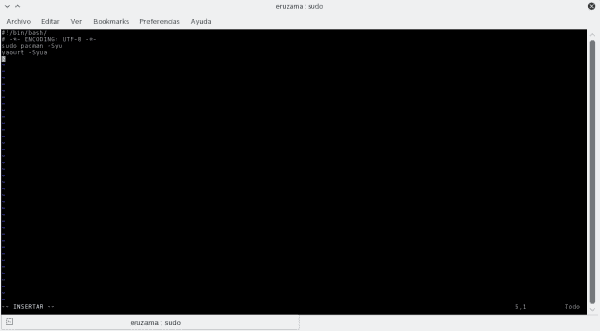
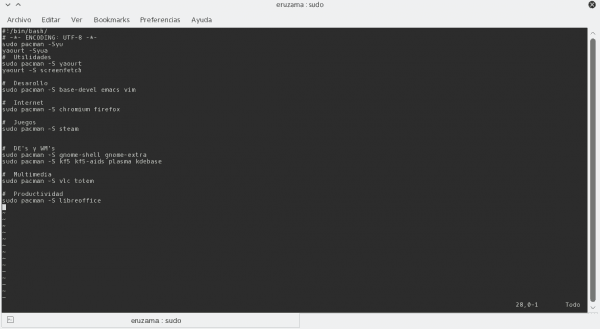
Hyrje shumë e mirë për ata prej nesh që nuk kanë aq shumë ide, por na pëlqen të distro-hop, instaluar gjëra dhe më në fund prish shpërndarjet hahaha
Epo kjo është baza më e thjeshtë, më vonë mund të bëhet më e komplikuar
Unë kam imin për Debian, por mund të modifikohet relativisht lehtë për çdo distro tjetër.
https://github.com/xr09/kaos
Faleminderit për komentin, unë kam parë skenarin tuaj dhe prej tij do të bëj skenarin tim kompleks.
Unë gjithashtu kam parë blogun tuaj dhe është mirë, nëse kam dyshime në lidhje me PyQT, e di kë të pyes.
Epo, jam i kënaqur që shërben si bazë, ai skenar u frymëzua nga një që pashë në punë për të instaluar Fedora që ishte shumë i mirë. Emri që vendosa "KaOS" nuk ka asnjë lidhje me distro, në fakt mendoj se kur fillova skenarin distro nuk ishte njoftuar akoma.
Lihuen me mjedis desktop desktop LXDE me integrimin e ► LibreOffice
Ato përshtaten shumë mirë, është një sukses i shpejtë dhe shumë i plotë, unë jam duke instaluar disa njerëz dhe aktualisht e përdor. Ky version është i vetmi në botë që janë lëshuar me këtë mjedis: LXDE kaq efikas në bashkëpunim me LibreOffice of All Linux Linux
Të tilla si: Canaima; Trisquel; GuadaLinex; lliurex këto përdorin Mjedise Shumë të Rënda dhe të Ngadalta si GNone dhe KDE si Default%
Ata nuk kanë cilësi të dizajnit siç kishin. Ju jeni të vetmit që mendoni të bëni të mundur një Linux kaq të shpejtë dhe të qëndrueshëm
dhe me Paketa të Programeve Shumë të Dobishme në Platformat: 32Bit & 64Bit.
dhe i ndarë në katër Nevoja Desktop Lihuen LXDE dhe Lihuen Aplikime Arsimore dhe Linux për Studentët Informatica
= Imagjinoj një botë duke përdorur mjedisin si bazë: LXDE dhe kanellë
-> Unë ju përgëzoj. Sistemi i shkëlqyeshëm operativ.
Faleminderit Zotit që i pagova ...
"Shpresojmë që Qeveria e Venezuelës të Përdorë këtë Linux Lihuen dhe t'i Vendosë në Canaima dhe ta Promovojë atë në Venezuelë në Popullsinë dhe në Institucionet Publike dhe në Shtëpitë për Shpejtësinë e saj"
-> Unë do ta promovoj atë në universitetet e shtetit tim dhe në miqtë dhe familjen time më pëlqente sa shpejt dhe lehtë për të instaluar
Prezantimi Q Has
-> Faleminderit që kaluat një kohë të mirë nga Venezuela-> Shteti Trujillo.
Q gjithmonë merrni Linux Lihuen Unë do ta shkarkoj atë dhe do të përdor dhe rekomandoj të gjithë Q Di Q Përdorni PC
Një sqarim, KaOS nuk përdor yaourt, pasi nuk bazohet në Arch, përdor kcp.
Përshëndetje.
E di, kam përdorur KaOS për një kohë, tha që pacman ishte e zakonshme midis dy distros, yaourt është tipike e Arch dhe kcp është KaOS, paketa kcp -i
Unë nuk di për shpërndarjet e tjera, por me Gentoo çështja është pak më e lehtë pasi që të renditësh të gjitha programet e instaluara thjesht bëj një
cat /var/lib/portage/worldP.sh. si kjo është ajo që duket si skedari im botëror (kategorizimi tashmë është përfshirë).
Sa për skenarin, do ta përmirësoja pak duke përdorur një grup si ky:
declare -a paquetesSi bien pareciera que las categorías están dentro del array, estas son ignoradas ya que son comentarios
paquetes=(
categoría1
paquete1
paquete2
paquete3
categoría2
paquete4
paquete5
)
Iteramos sobre el array para instalar los paquetes secuencialmente
for contador in ${!paquetes[@]}do
sudo apt-get install ${paquetes[$contador]}
done
Kjo gjithashtu e bën më të lehtë ndryshimin e komandës së instalimit (çështje tjetër është nëse paketat mbajnë të njëjtët emra në shpërndarje të ndryshme).
Dhe për të instaluar të gjitha paketat në të njëjtën kohë mund të ndryshoni lakun e kodit të mëparshëm për këtë:
sudo apt-get install $(echo ${paquetes[@]})Seria lo mismo que escribir sudo apt-get install paquete1 paquete2 paquete3...Nëse për ndonjë arsye dëshironi të përdorni ndonjë karakter tjetër si ndarës në vend të hapësirës, këtu shpjegohen disa mënyra për ta bërë atë.
Me sa duket WordPress interpreton ndërprerjet e linjave dhe numrat / jastëkët siç dëshiron brenda kodit të etiketës (ose kam bërë diçka të gabuar). Unë vetëm vendos kodin e skenarit këtu në mënyrë që të kuptohet më mirë.
Gracias por el aporte
Ju mund të bëni diçka më të plotë duke përdorur bash për shembull, e theksoj se është SHENJ NJ ONE SHEMBULL:
Ju mund të bëni diçka më të plotë duke përdorur bash për shembull
#! / bin / bash
-- Kodimi: UTF-8 --
Titulli = »Përditësuesi i Distros ose Derivatet»
Pyetje = »Ju lutemi Zgjidhni një Opsion:»
Distros = (
ArchLinux
"Debian"
"CentOS"
"Fedora"
"OpenSuSE"
"Dil"
)
funksioni distro () {
Përcaktoni nëse ekziston çështja / etj /
if test -f /etc/issuethen
DISTRO_DESTINO="Manjaro Linux"
DISTRO_ISSUE=$(cat /etc/issue | grep "$DISTRO_DESTINO" | cut -d " " -f01,02)
if [ $DISTRO_ISSUE = $DISTRO_DESTINO ] then
DISTRO=ArchLinux
fi
DISTRO_DESTINO="Debian"
DISTRO_ISSUE=$(cat /etc/issue | grep "$DISTRO_DESTINO" | cut -d " " -f01)
if [ $DISTRO_ISSUE = $DISTRO_DESTINO ] then
DISTRO=Debian
fi
DISTRO_DESTINO="Ubuntu"
DISTRO_ISSUE=$(cat /etc/issue | grep "$DISTRO_DESTINO" | cut -d " " -f01,02)
if [ $DISTRO_ISSUE = $DISTRO_DESTINO ] then
DISTRO=Debian
fi
DISTRO_DESTINO="Elementary"
DISTRO_ISSUE=$(cat /etc/issue | grep "$DISTRO_DESTINO" | cut -d " " -f01,02)
if [ $DISTRO_ISSUE = $DISTRO_DESTINO ] then
DISTRO=Debian
fi
DISTRO_DESTINO="Fedora"
DISTRO_ISSUE=$(cat /etc/issue | grep "$DISTRO_DESTINO" | cut -d " " -f01)
if [ $DISTRO_ISSUE = $DISTRO_DESTINO ] then
DISTRO=Fedora
fi
Fundi i "Përcaktoni nëse ekziston çështja / etj /"
fi
Nëse nuk ekziston, ktheni tekstin "Distro Unknown"
tjetër
echo '
Distro desconocida
'
fi
}
Update_Distro () {
case $1 in
ArchLinux)
sudo pacman -Syu
yaourt -Syua
;;
Debian)Versiones
sudo apt-get update
sudo apt-get -y upgrade
;;
CentOS)
sudo yum update
;;
Fedora)
sudo dnf update
;;
OpenSuSE)
sudo zypper update
;;
esac
}
Kjo shkon deri në fund
humbas
jehonë 'Ju lutemi përdorni një numër'
jehonë 'Për të azhurnuar Distro të dëshiruar'
humbas
jehona "$ Title"
PS3 = »$ Pyetje»
zgjidhni Opsionin në "$ {Distros [@]}"; bëj
printf "\ n"
rasti "$ REPLY" në
1 ) echo "Has escogido la Opcion Numero : $REPLY" $'\n' "$(Actualizar_Distro $Opcion)" $'\n' $'\n\n' "$DISTRO La distro ha sido actualizada por Inukaze (De Venezuela)" $'\n'; break;;
2 ) echo "Has escogido la Opcion Numero : $REPLY" $'\n' "$(Actualizar_Distro $Opcion)" $'\n' $'\n\n' "$DISTRO La distro ha sido actualizada por Inukaze (De Venezuela)" $'\n'; break;;
3 ) echo "Has escogido la Opcion Numero : $REPLY" $'\n' "$(Actualizar_Distro $Opcion)" $'\n' $'\n\n' "$DISTRO La distro ha sido actualizada por Inukaze (De Venezuela)" $'\n'; break;;
4 ) echo "Has escogido la Opcion Numero : $REPLY" $'\n' "$(Actualizar_Distro $Opcion)" $'\n' $'\n\n' "$DISTRO La distro ha sido actualizada por Inukaze (De Venezuela)" $'\n'; break;;
5 ) echo "Hasta La Proxima!" $'\n' && break;;
Salir ) echo "Hasta La Proxima!" $'\n' && break;;
$(( ${#Distros[@]}+1 )) ) echo && echo "Hasta Luego!" && echo; break;;
*) echo "Opcion Invilada. Por Favor Elige Una Opcion Valida." $'\n';continue;;
esac
e bërë
fi
Fundi i Shembullit. Unë sugjeroj që nëse do të bëni diçka shumë të punuar dhe komplekse, në atë rast, përdorni më mirë "dialog" për të bërë instalues të tekstit, si ai që sjell Debian
Ju mund të shihni një shembull këtu -> http://bash.cyberciti.biz/guide/Bash_display_dialog_boxes
E di me çfarë mund të bëhet nëse atëherë fi, si do ta bëj vetë, do të bëj një skenar sa më të plotë, me të gjitha distrot që njoh, dhe faleminderit për ndihmën, më keni sqaruar pak si ta bëj, kur ta përfundoj skenarin, do ta kaloj ty
Të interesuar për Slackware këtu! Dikush për të ndihmuar?
Unë mendoj se me paketën sabopkg - i në vend të apt get ose pacman, dhe për të azhurnuar nuk kam ide, nuk e kam kaluar atë distro akoma.
@eruzama
Ç'UDHZUES i shkëlqyeshëm për këtë post, më pëlqeu shumë, kjo është mënyra me anë të komandave që lëviz FreeBSD Unix, tani ngadalë po kuptoj për skriptet, a mund të bësh të njëjtën gjë në FreeBSD Unix ?, Do të doja një GUI të si konfigurimi dhe personalizimi i një desktopi Fluxbox dhe LXDE në një sistem si Gentoo ose Slackware, por wikis janë shumë konfuze për përdoruesit e rinj.
Notë shumë e mirë. Kohët e fundit më është dashur të instaloj përsëri sistemin operativ dhe kam hasur në problemin e riinstalimit të gjithçkaje që më duhej, kështu që krijoni një skenar pas instalimit: https://gist.github.com/daverivera/7d47761a98c3dd995225#file-install-sh
Madeshtë bërë për Arch, konfiguroni dhe instaloni disa paketa. Isshtë bërë në funksione që mund të komentohen për të përdorur vetëm ato të nevojshme. Papritmas mund t'i shërbejë dikujt edhe si bazë.
Ky artikull është shumë interesant, mendoj se gjëja më e mirë do të ishte që skenari të merrte një listë të asaj që ishte instaluar dhe ta ruante atë për një formatim të ardhshëm, ai do të instalonte atë nga ajo listë, prandaj nuk kam ndryshuar distro kohët e fundit.
Shumë falemnderit.
Post i mirë, 10 pikë tashmë preferojnë rrëqebullin e maleve.
Unë do të futem pak më thellë në këto skenare për të krijuar timin për Ubuntu.
Mbaj mend që në faqen Fetë të Linux ata i vendosnin ato skripte në postimet e «çfarë të bëjmë pas instalimit ...»
Përshëndetje komuniteti .. !!
Uau. !!
E shoh që ky skenar mund të bëhet aq kompleks dhe i plotë sa të doni pasi i kam lexuar komentet.
Për shembull, gjeta një skenar të instalimit të postimit për xubuntu që përfshin edhe kodin e ngjyrave për ta bërë atë më të paraqitshëm, le të themi, të cilin madje guxova ta luaja.
Këtu dua të mendoj se mund të bëj një skenar të parë që, duke përdorur nëse me kusht fi me kusht, së pari mund të verifikojë se çfarë distro është dhe brenda kushtit përkatës; thirrni skenarin e duhur për instalimin e paketave në distro përkatëse.
Kjo me qëllim që t'i bëjë sa më të thjeshtë të jetë e mundur dhe që skriptet e përmendura nuk janë as aq të gjera dhe as aq komplekse dhe janë më të lehta për tu mirëmbajtur / azhurnuar.